Az Átnézendők funkció áthelyezi az alacsony prioritású üzeneteit a Beérkezett üzenetek mappából, hogy Ön könnyen átláthassa a fontos üzeneteit. Az Átnézendők funkció áthelyezi az alacsony prioritású üzeneteit a Beérkezett üzenetek mappából, hogy Ön könnyen átláthassa a fontos üzeneteit. Az Átnézendők elemzi az Ön üzenetkezelési szokásait, és a múltbeli viselkedése alapján meghatározza azokat az üzeneteket, amelyeket minden valószínűség szerint mellőzne. Ezt követően áthelyezi az üzeneteket egy Átnézendők nevű mappába, ahol később megtekintheti őket.
Tartalom
Az Átnézendők funkció bekapcsolása
-
Jelentkezzen be a Webes Outlookba. Utasításokat a Bejelentkezés a Webes Outlookba című témakörben talál.
-
Válassza a Beállítások

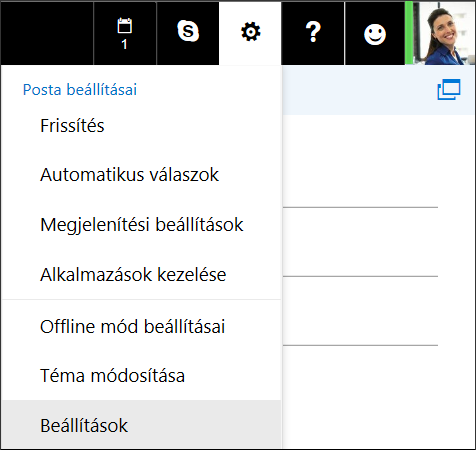
-
A bal oldali navigációs sávon válassza a Levelek > Automatikus feldolgozás > Átnézendők lehetőséget.
Megjegyzés: Ha a Webes Outlook egyszerűsített verzióját használja, hozzáférhet az Átnézendők mappában lévő üzenetekhez, de nem kapcsolhatja ki-be az Átnézendők funkciót. Kapcsolja ki a Webes Outlook egyszerűsített verzióját a Beállítások > Webes Outlook verziója részen, és törölje A Webes Outlook egyszerűsített verziójának használata jelölőnégyzet bejelölését. Módosítása a legközelebbi bejelentkezéskor lép érvénybe.
-
Válassza az Átnézendők elkülönítése lehetőséget, majd kattintson a

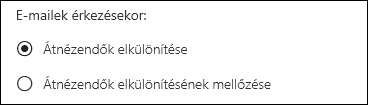
Segítség az Átnézendők funkciónak a szokások gyorsabb megtanulásában
Sok ideig is tarthat, amíg az Átnézendők funkció teljes mértékben alkalmazkodik az Ön szokásaihoz, miközben rögzíti a választott beállításokat, és ezzel az információval azonosítja a hasonló üzeneteket a jövőben. Megteheti azonban, hogy segít a funkciónak abban, hogy gyorsabban megtanulja az Ön szokásait. Ehhez kövesse az alábbi lépéseket:
-
Ha olyan üzenetet lát, amely véletlenül lett az Átnézendők mappába helyezve, helyezze át azt onnan a Beérkezett üzenetek mappába.
-
Ha egy alacsony prioritású e-maillel találkozik a Beérkezett üzenetek mappában, helyezze át az Átnézendők mappába.
Hogyan szűri az üzeneteket az Átnézendők funkció?
Az átnézendőket és a levélszemetet is kiszűri a rendszer, mielőtt még megjelenhetnének a Beérkezett üzenetek mappában. A rendszer a levélszemétgyanús üzeneteket automatikusan áthelyezi a Levélszemét mappába, és letilt minden veszélyt rejtő tartalmat, például a hivatkozásokat és a csatolt programokat.
Ezután az Outlook feldolgozza az Ön által beállított esetleges szabályokat. A szabályokról az E-mailek rendezése levelezési szabályokkal a Webes Outlookban című témakörben olvashat bővebben.
Ha már használta a Takarítás funkciót, az üzenetek kezelése az Ön által választott beállítások alapján történik. A Takarítás funkcióról A Beérkezett üzenetek rendszerezése az Archiválás, a Takarítás és egyéb eszközökkel a Webes Outlookban című témakörben talál további információt.
Ezután az Átnézendők funkció elemzi a megmaradt üzeneteket, és kiszűri közülük az olyan típusú üzeneteket, amelyeket a múltbeli tevékenysége alapján általában figyelmen kívül szokott hagyni.
A következő személyektől származó üzeneteket a funkció soha nem azonosítja átnézendőként:
-
Ön
-
Bárki az Ön felettesi láncában, amennyiben Ön az Üzleti Microsoft 365-alkalmazások felhasználója.
-
Az Ön közvetlen beosztottai, amennyiben Ön az Üzleti Microsoft 365-alkalmazások felhasználója.
Ahhoz, hogy megértse, hogy Ön általában milyen tartalmakat nem olvas el, a funkció az üzeneteket különböző szempontok alapján vizsgálja meg, ilyenek például az alábbiak:
-
A feladó
-
Hogy Ön részt vett-e a beszélgetésben
-
Hogy Ön-e az egyetlen címzett
-
A fontosság
Ahogyan változnak az Ön olvasási szokásai, a funkció is folyamatosan tanul és alkalmazkodik.
Az Átnézendők funkció kikapcsolása
Az Átnézendők funkciót bármikor kikapcsolhatja az Outlook Web Appban.
-
A jelen dokumentum elején felsorolt lépéseket követve jelentkezzen be az Outlook Web Appba. Ezután válassza a Beállítások

-
Válassza az Átnézendők elkülönítésének mellőzése lehetőséget, majd kattintson a

Megjegyzés: Az Átnézendők mappa a funkció kikapcsolása után is megmarad az Outlookban.










